Excel のセルに入力した番号で先頭のゼロ(0)を表示する方法


Excel でセルに「003」と入力しても確定すると「3」と表示されてしまいますが、「003」のまま表示できませんか?
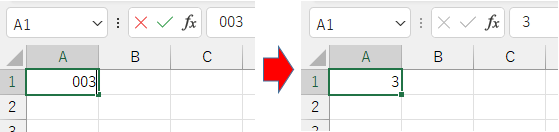

簡単なのは「セルの書式設定」で「表示形式」を「文字列」にする方法ね。
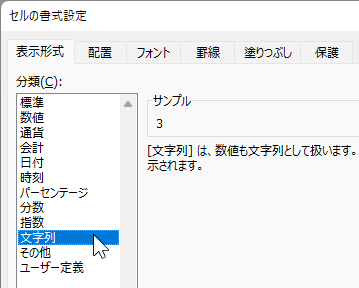

できました!でも、計算もできる「数値」のままではできませんか?

その場合は「表示形式」の「ユーザー定義」を使うことになるわ。

先ほどのように3桁でそろえたいときはどう定義すればいいですか?

「種類」の入力ボックスに「000」と入力すればできるわよ。
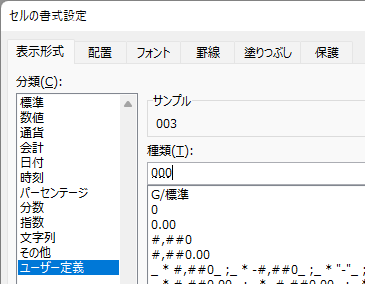
説明
分類のために番号を割り振るときなどは2桁とか3桁とか、桁数を統一したほうが見やすいので、例えば「003」とか「027」「193」といった3桁の番号に決めるとします。
そんなときの「003」や「027」を表計算ソフトのエクセルで、セルに入力すると、何も設定しなければ自動的に『数値に先頭の 0 は不要』と判断して「3」「27」と変換され、桁数がバラバラに表示されてしまいます。
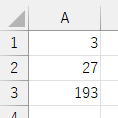
これを回避する簡単な方法は「セルの書式設定」を「文字列」にしてしまうことです。
- 3桁の分類番号を入力するセルをすべて選択
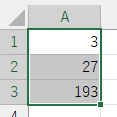
- 選択されている場所を右クリック、表示されたリストから「セルの書式設定」を選択
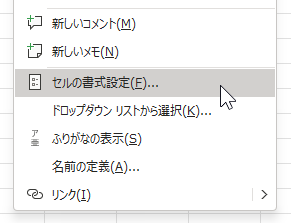
- 「セルの書式設定」で「表示形式」タブを選択、表示された「分類」リストから「文字列」を選択
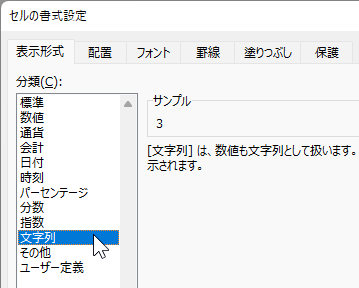
- 「文字列」となるので左寄せに表示されます。
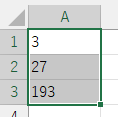
こうして「文字列」表示に設定されたセルに、あらためて「003」「027」と入力すれば、そのまま「003」「027」と表示されます。
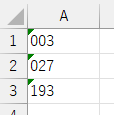
ただし「数値」ではなくなるので、セルの左上隅、緑の三角で「注意」表示されます。
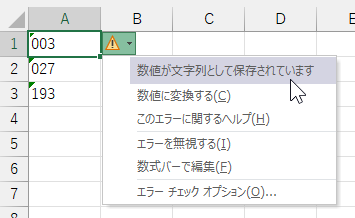
「エラーを無視する」を選択すると「注意」表示は消えます。
ほかにも頭に「 ' (アポストロフィー)」を付けて、例えば「'003」と入力するだけで「数値」でも「文字列」として保存できます。
少数ならこの方法でもいいでしょう。
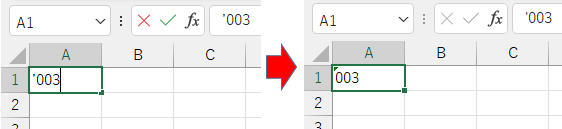
そうではなく「数値」のまま、例えば「3」や「27」と入力しても「003」「027」と表示させたい場合は、先ほどと同じ手順で開いた「セルの書式設定」画面で
- 「表示形式」タブ画面の「分類」リストから「ユーザー定義」を選択
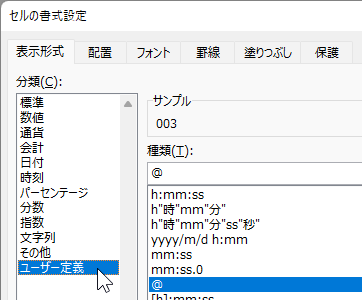
- 右に表示された「種類」の入力ボックスに「000」を入力
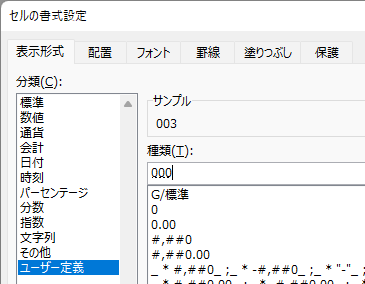
これで設定したセルに「3」「27」と入力すれば表示だけが「003」「027」となります。
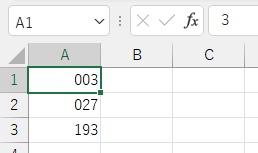
「種類」で「0000」とすれば4桁になるし、例えば「000.0」にすると小数点1桁まで、たとえ小数点1桁がなくても常に表示されるようになります。
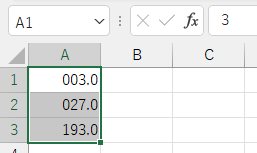
「セルの書式設定」画面で「表示形式」タブ画面の「分類」リストから「ユーザー定義」を選択、その右に表示された「種類」にはいろいろな形式がリスト表示されているのでチェックしてみると面白いです。
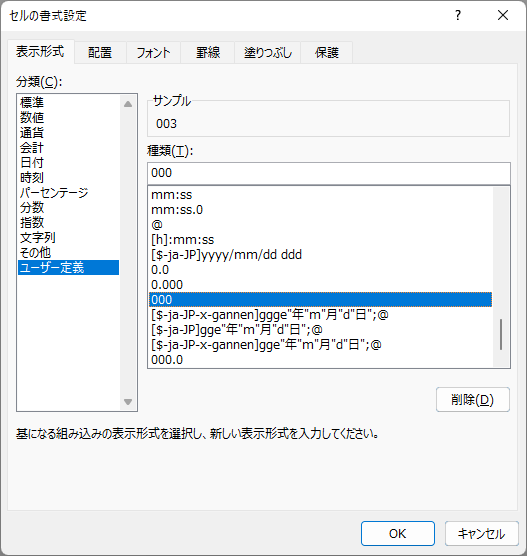
「種類」のリストから使いたいものをクリックすると、上に表示されている「サンプル」が変化して、どう表示されるか確認できます。
それを参考に新しい表示形式を定義でき、使用後はリストに追加されるので繰り返し使うこともできて便利です。
執筆者: 林 俊二









